Ejercicio: Instalación de la extensión de Truffle para VS Code
Extensión de Truffle para VS Code: esta extensión puede simplificar la creación, compilación e implementación de contratos inteligentes en los libros de contabilidad de Ethereum. Esta extensión incluye la integración con Truffle, Ganache y más herramientas y servicios. En este módulo, usaremos esta extensión para escribir y probar contratos inteligentes.
Instalación de la extensión
En Visual Studio Code, en la barra lateral izquierda, seleccione Extensiones. Busque Truffle para VS Code y selecciónelo para instalarlo.
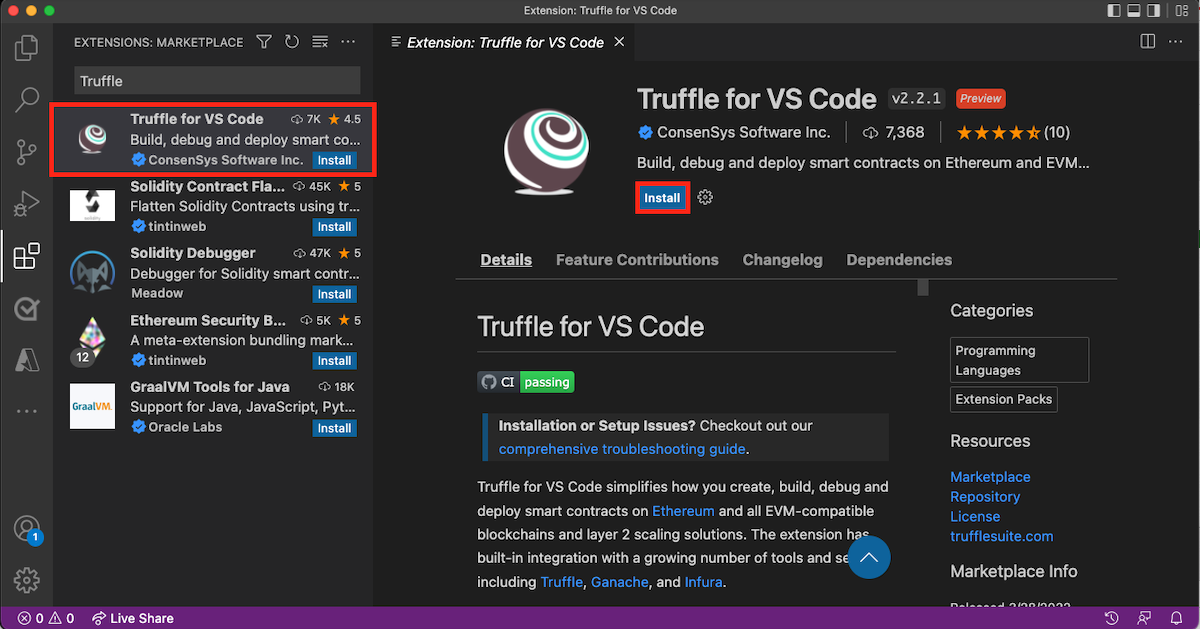
Antes de usar la extensión Truffle, asegúrese de que ha instalado lo siguiente:
- Node.js y npm: para confirmar que Node.js está instalado, abra el terminal y escriba
node. Si está instalado Node.js, el terminal devuelve la versión del equipo de Node.js. También puede confirmar que el administrador de paquetes de nodos (npm) está instalado si escribenpmen el terminal. - Git: para confirmar que Git está instalado, abra el terminal y escriba
git. Si Git está instalado, el terminal devuelve una lista de comandos de Git disponibles. - Truffle Suite: la extensión proporciona un vínculo para instalar el conjunto de herramientas de desarrollo de Truffle (necesario mientras la extensión está en versión preliminar pública).
- Ganache: la extensión proporciona un vínculo para instalar Ganache (necesario mientras la extensión está en versión preliminar pública).
Si no tiene instalado este software, o si no tiene las versiones mínimas, la extensión muestra sugerencias para instalar las herramientas.
Introducción
Una vez que tenga todas las dependencias instaladas, use la extensión de Truffle para crear su primer proyecto:
En el equipo, agregue un directorio vacío para el proyecto. Para crear un directorio desde Visual Studio Code, vaya a Terminal>Nuevo terminal y, a continuación, escriba
mkdir newSolidityProject. Tome nota de la ubicación de este nuevo directorio. Lo necesitará más adelante.En Visual Studio Code, vaya a Ver>Paleta de comandos. En el cuadro de búsqueda, escriba
Truffle: New Solidity Project. A medida que escribe, aparece una lista de sugerencias.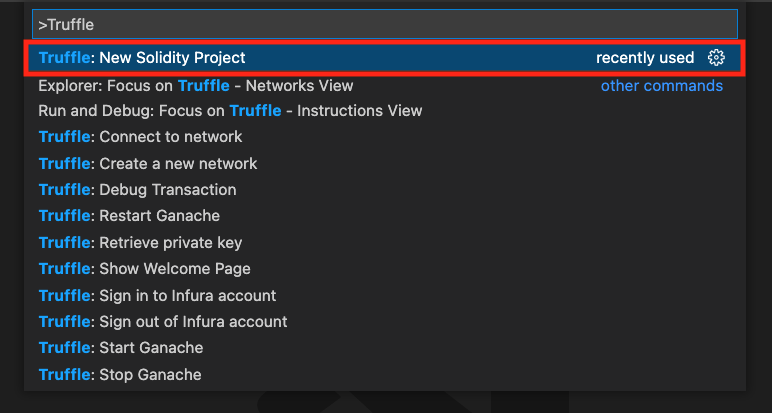
En el tipo de proyecto de Solidity, seleccione Create basic project (Crear proyecto básico).

Utilice el panel Explorador para buscar la carpeta que creó en el paso 1. Seleccione la carpeta. En la esquina inferior derecha de la ventana, verá Creando nuevo proyecto.
Una vez creado el proyecto de Solidity, abra el panel Explorador para ver los archivos del proyecto.
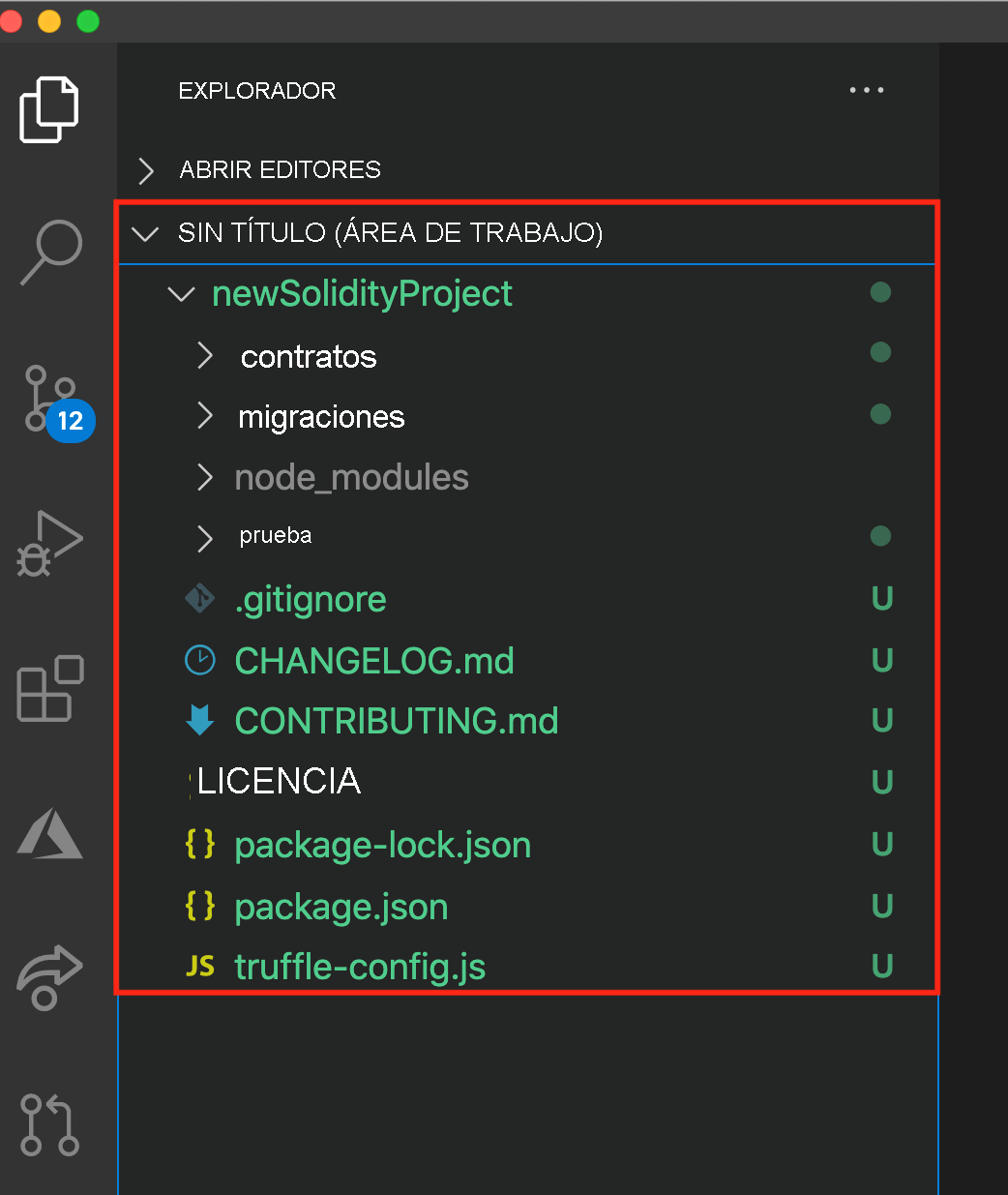
El proyecto incluye texto reutilizable para el código de Solidity. Observe los siguientes directorios:
- contracts: contiene el contrato HelloBlockchain.sol.
- migrations: contiene un migración para el contrato HelloBlockchain escrito en JavaScript.
- test: contiene una prueba para el contrato HelloBlockchain escrito en JavaScript.
También verá algunos archivos de configuración:
- package.json: define los detalles y las dependencias del proyecto.
- truffle-config.json: define las dependencias y la configuración de Truffle.
Para guardar el área de trabajo, vaya a Archivo>Guardar área de trabajo como. Asígnele el nombre newSolidityProject.
Ahora vamos a volver al proyecto. En primer lugar, nos centraremos en el directorio contracts.
Compilación de los contratos
Comenzaremos con el contrato inteligente HelloBlockchain.sol de la carpeta contracts.
En el panel Explorador, en la carpeta contracts, haga clic con el botón derecho en el nombre del contrato HelloBlockchain.sol.
Seleccione Build Contracts (Compilar contratos) para compilar el contrato inteligente. Una ventana en la esquina inferior derecha indicará que los contratos se están compilando.
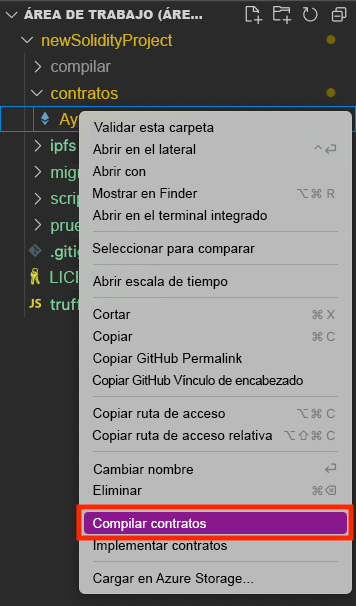
Seleccione Ver ->Salida para ver información sobre el contrato compilado. En la ventana, es posible que tenga que seleccionar Truffle para VS Code para ver la salida desde la extensión.
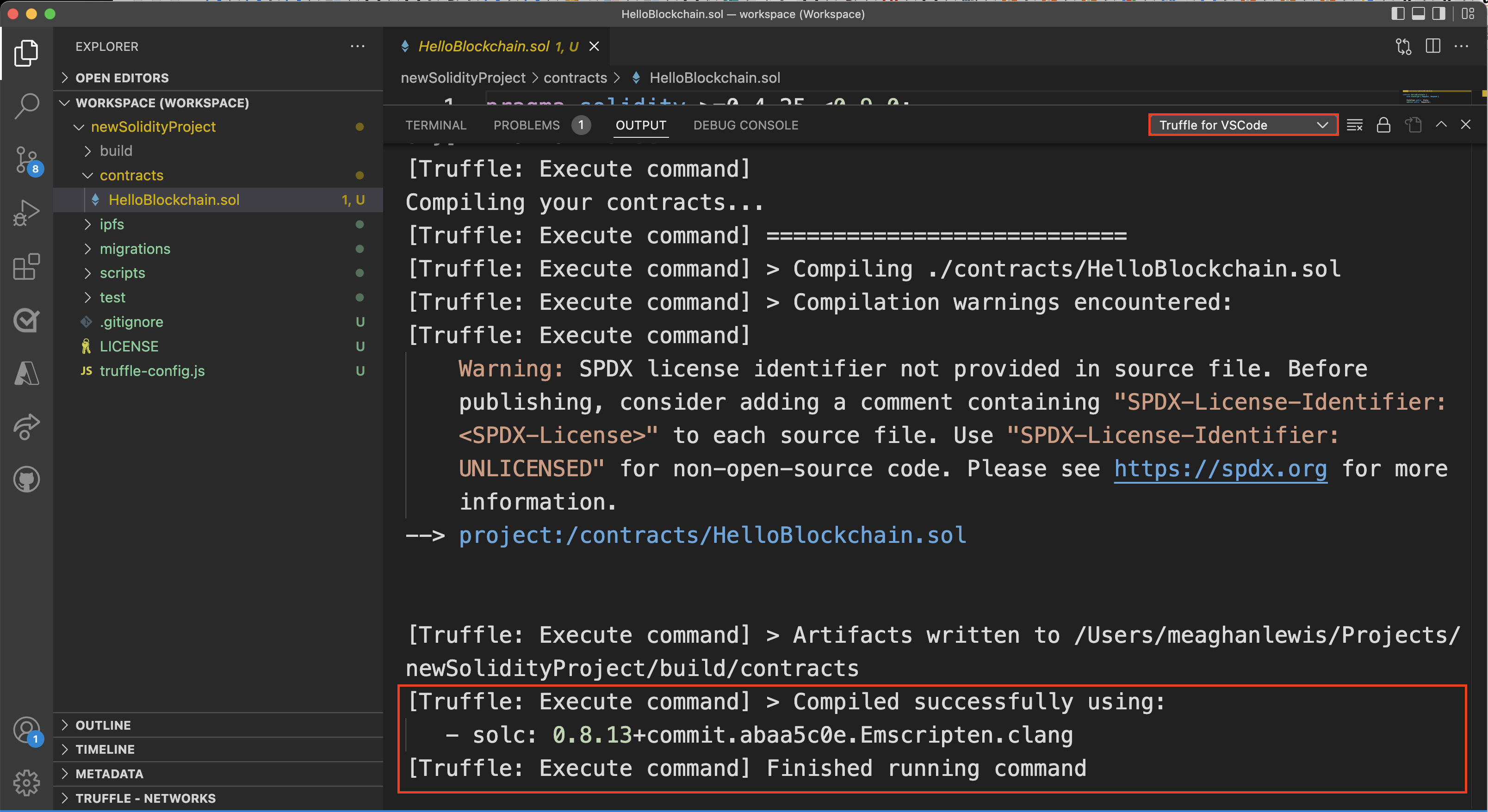
Implementación de contratos
Una vez que se ha compilado correctamente el contrato, puede implementarlo de forma local.
En el panel Explorador, vaya a la carpeta Contracts y, a continuación, haga clic con el botón derecho en el nombre del contrato HelloBlockchain.sol.
Seleccione Deploy Contracts (Implementar contratos).
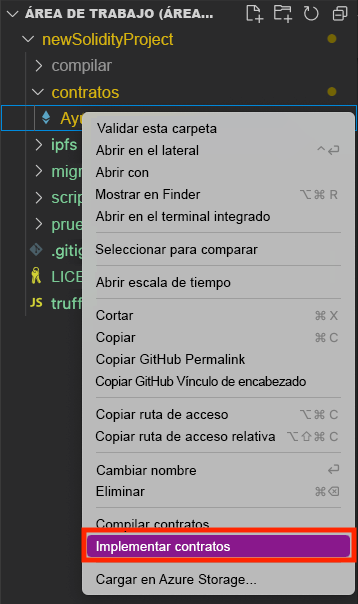
En la ventana de salida (Ver ->Salida), verá información sobre las migraciones y los contratos implementados.
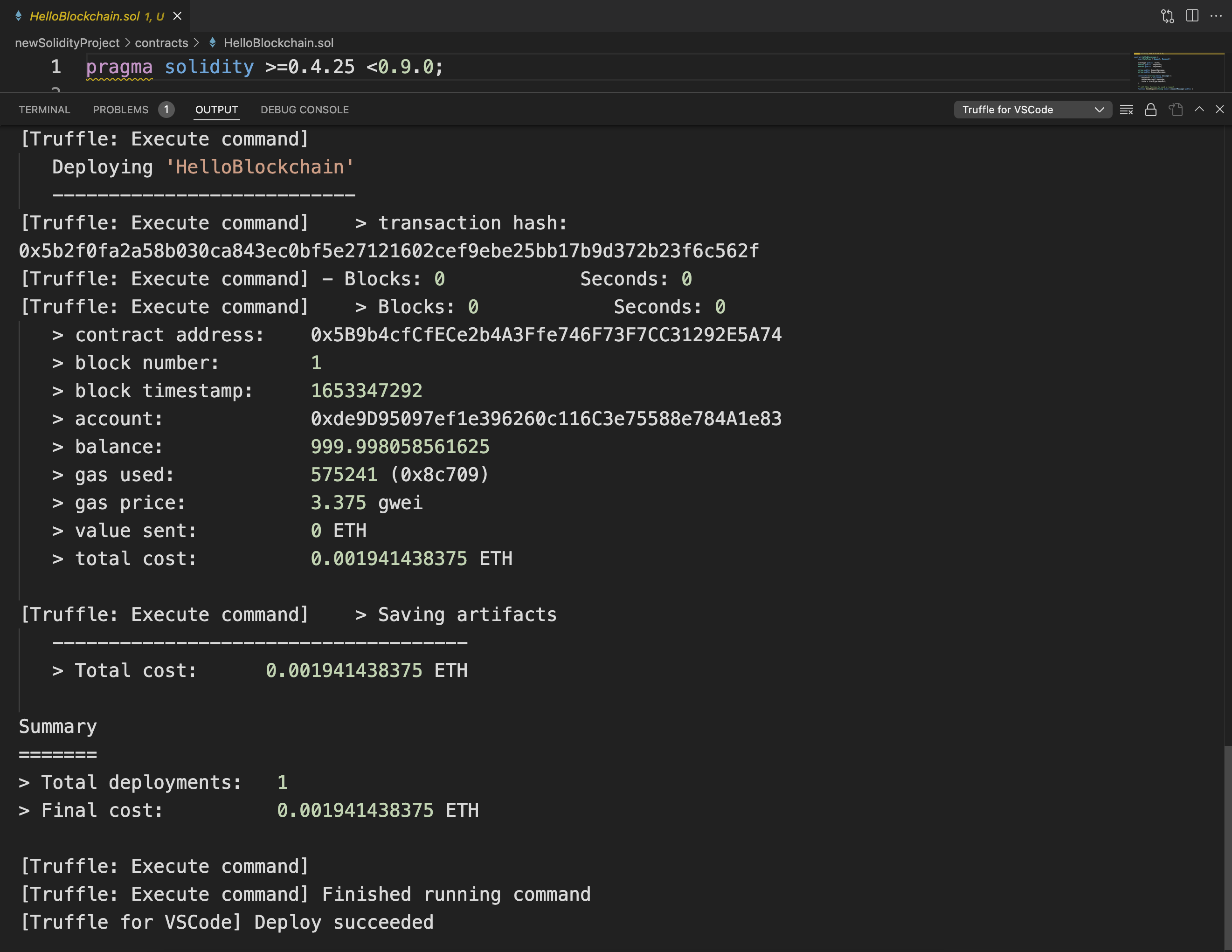
Aquí verá alguna información clave o metadatos del contrato implementado:
- La dirección del contrato.
- La marca de tiempo del bloque del que forma parte la transacción de creación del contrato.
- La dirección de la cuenta que implementó el contrato.
- El saldo de la cuenta (en ether) después de la transacción. El saldo es 100 ETH (el valor predeterminado inicial) menos el costo total.
- La cantidad de gas usado y su precio. Gas se refiere al precio por realizar una transacción o ejecutar un contrato en la plataforma de cadenas de bloques Ethereum. Puede imaginarse que es como el combustible que necesita para su automóvil. Costo total = precio del gas * uso del gas.
Nota:
Los precios del gas se muestran en GWEI. Un GWEI vale 0,000000001 ETH.